Corrigir fotos Código de erro do aplicativo 0x887a0005 no Windows 11/10
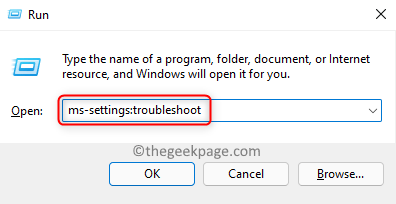
- 1317
- 76
- Maurice Champlin
Fotos é um aplicativo Windows embutido para visualizar, editar e exportar imagens e vídeos. Qualquer foto no seu PC abre no aplicativo Fotos por padrão. Recentemente, houve um problema levantado pelos usuários onde eles estão encontrando o código de erro 0x887a0005 Ao exportar vídeos usando o aplicativo Microsoft Photos.
A mensagem de erro exibida está abaixo:
Atualize seus drivers para exportar vídeo
Encontramos um problema com seus drivers de vídeo e não conseguimos exportar seu vídeo. Instale os drivers mais recentes do site do seu fabricante de hardware e tente novamente.
Aqui está o código de erro, caso você precise: 0x887a0005
Uma das principais razões para este erro é um problema com o drivers gráficos Conforme sugerido pela mensagem de erro. Outras causas podem ser o codificação acelerada de hardware nas configurações do aplicativo, Cache da Microsoft corrompido, ou arquivos do sistema. Se você é um daqueles usuários que enfrentam esse erro no seu PC do Windows, este artigo é para você. Aqui discutimos alguns métodos que foram julgados com sucesso por outros usuários para corrigir esse erro em seu sistema.
Índice
- Corrigir 1 - Execute o solucionador de problemas dos aplicativos do Windows Store
- Corrigir 2 - Atualize os drivers de gráficos
- Corrigir 3 - Redefinir Fotos Aplicativo
- Fix 4 - Limpe o cache da loja
- Corrigir 5 - Desativar o vídeo acelerado por hardware codificação em fotos
- Fix 6 - Verifique a atualização do Windows
- Corrigir 7 - Reinstalar fotos
Corrigir 1 - Execute o solucionador de problemas dos aplicativos do Windows Store
1. aperte o Chave do Windows + R combinação para abrir Correr.
2. Tipo MS-Settings: Solução de problemas Para abrir o Aplicativos e recursos Página de configurações.
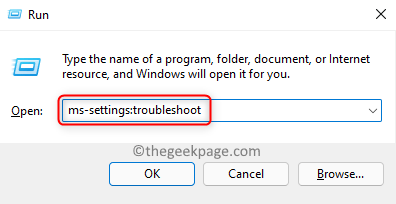
3. Clique em Outros solucionadores de problemas do lado direito.
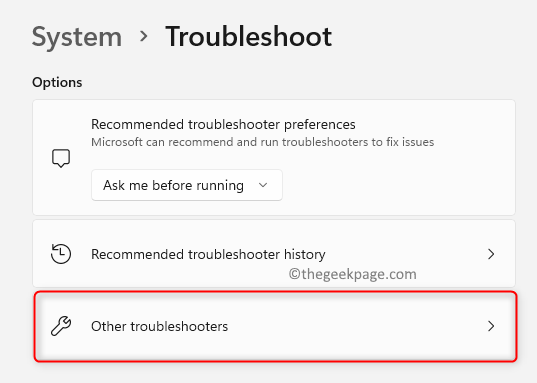
4. Localizar Aplicativos do Windows Store na lista de solucionadores de problemas.
5. Clique no Correr botão associado a Aplicativos do Windows Store.
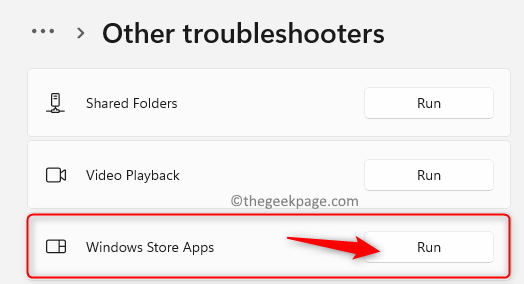
6. Aguarde o solucionador de problemas começar a detectar quaisquer problemas. Caso haja problemas, você pode aplicar as correções mencionadas no solucionador de problemas.
7. Reiniciar Seu PC assim que o processo de solução de problemas estiver completo. Verifique se você pode exportar vídeos usando o aplicativo de fotos agora.
Corrigir 2 - Atualize os drivers de gráficos
1. Abrir Correr usando o Janela e r Combinação de chaves.
2. Tipo devmgmt.MSc Para abrir o Gerenciador de Dispositivos.
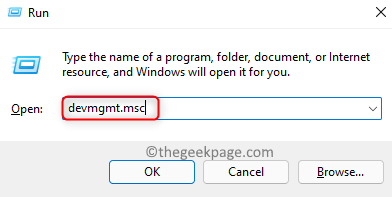
3. Duplo click sobre Adaptadores de vídeo para expandi -lo.
4. Clique com o botão direito do mouse Nas suas placa de vídeo e escolha o Driver de atualização opção.
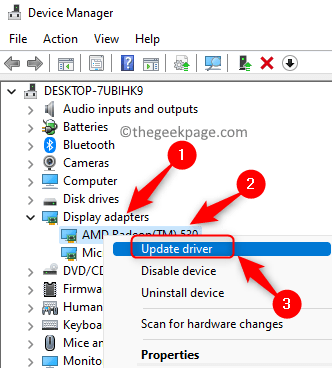
5. No Atualizar drivers Janela para a placa gráfica, clique em Pesquise automaticamente por drivers.
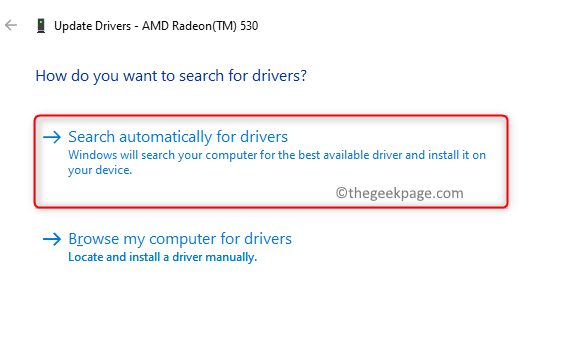
6. Agora espere algum tempo até que os drivers mais recentes sejam atualizados em seu sistema.
7. Reiniciar seu computador e verifique se o erro com o aplicativo de fotos está resolvido.
Se o erro ainda persistir, você pode tentar usar qualquer ferramenta disponível para atualizar os drivers automaticamente e ver se isso ajuda a superar o erro.
Corrigir 3 - Redefinir Fotos Aplicativo
1. Imprensa Windows + i abrir Configurações.
2. Vou ao Aplicativos guia no painel esquerdo.
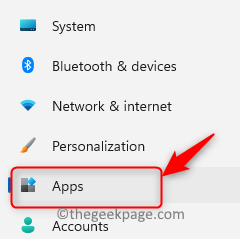
3. No lado direito, selecione Aplicativos e recursos.
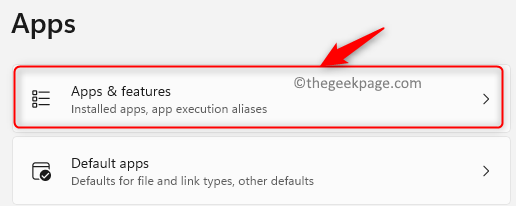
4. No Aplicativos e recursos Janela, tipo Fotos da Microsoft na caixa de pesquisa abaixo do Lista de aplicativos.
5. Clique no três pontos verticais associado com o Fotos da Microsoft aplicativo.
6. Escolher Opções avançadas no menu que aparece.
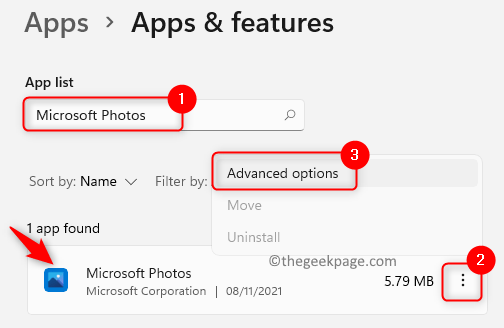
7. No Opções avançadas página, role para baixo até o Reiniciar seção
8. Clique no Reparar botão para reparar o aplicativo.
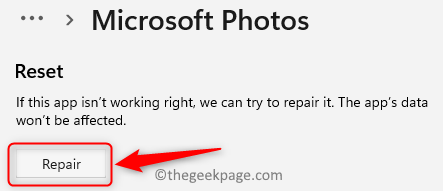
9. Reabrir o aplicativo de fotos e verifique se o erro é corrigido.
10. Se o erro ainda persistir, repita Etapas 1 - 6 acima.
11. Clique no Reiniciar botão no Reiniciar seção.
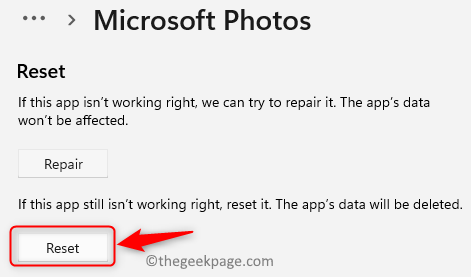
12. Abra o aplicativo de fotos novamente após a reinicialização concluída. Verifique se o erro foi resolvido.
Fix 4 - Limpe o cache da loja
1. Abrir Run (Windows + R). Tipo cmd e pressione Ctrl + Shift + Enter abrir Prompt de comando como administrador.

2. Digite o comando abaixo para limpar a loja MS.
wsreset.exe
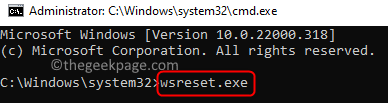
3. Depois que o comando executar a loja MS se abrirá. Reinício Seu sistema.
4. O aplicativo de fotos agora deve funcionar sem erros ao exportar o vídeo.
Corrigir 5 - Desativar o vídeo acelerado por hardware codificação em fotos
1. Abra o Fotos aplicativo.
2. Clique no três pontos No canto superior direito da janela.
3. Escolha a opção Configurações.
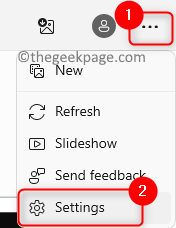
4. No Configurações, vou ao Vídeo seção.
5. Aqui desligar a alternância associada à opção Use codificação de vídeo acelerado por hardware quando disponível.
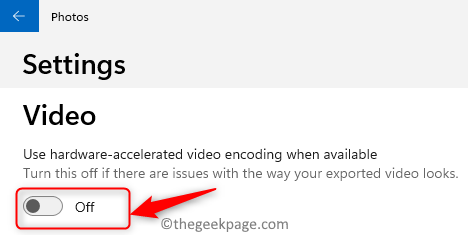
6. Agora verifique se você pode executar a operação necessária em fotos sem nenhum erro.
Fix 6 - Verifique a atualização do Windows
1. Imprensa Windows + i abrir Configurações.
2. Selecione os atualização do Windows guia no painel esquerdo.
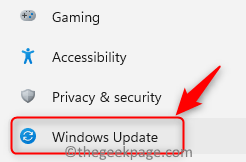
3. Clique no Verifique se há atualizações botão no lado direito.
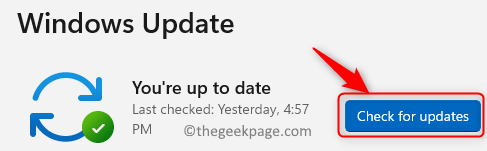
4. O Windows Update começa a baixar e instalar todas as atualizações disponíveis com base nas configurações de atualização.
5. Reiniciar Seu PC e verifique se a operação de vídeo de exportação no aplicativo Fotos está funcionando sem erros.
Corrigir 7 - Reinstalar fotos
1. aperte o Tecla Windows e tipo Powershell na caixa de pesquisa para procurar Powershell.
2. Clique com o botão direito do mouse sobre Powershell aplicativo no resultado da pesquisa e escolha Executar como administrador.
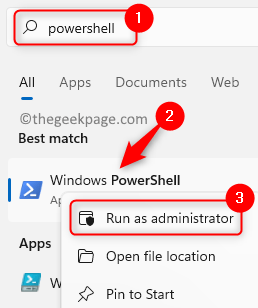
3. Para Desinstalar O aplicativo de fotos, insira o comando abaixo
Get-AppxPackage *Microsoft.janelas.Fotos* | Remover-AppxPackage

4. Reinício Seu PC após o comando terminar a execução.
5. Vá para Microsoft Store e procure o Microsoft Fotos aplicativo nele.
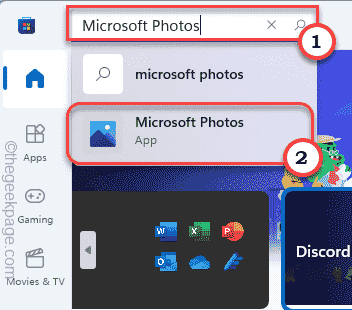
6. Clique no Pegar botão para instalar o aplicativo.
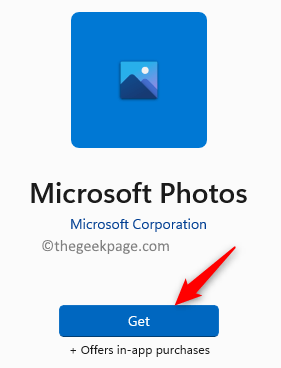
7. Verifique se o erro é corrigido após a conclusão da instalação.
É isso por agora.
Agora você deve ter conseguido executar a operação necessária usando o aplicativo Fotos no Windows sem o código de erro 0x887a0005. Comente e deixe -nos saber a correção que funcionou para você.
- « Corrija o código de erro da área de trabalho remoto 0x204 no Windows 11/10
- Como mover ícones da barra de tarefas do centro para a esquerda no Windows 11 »

